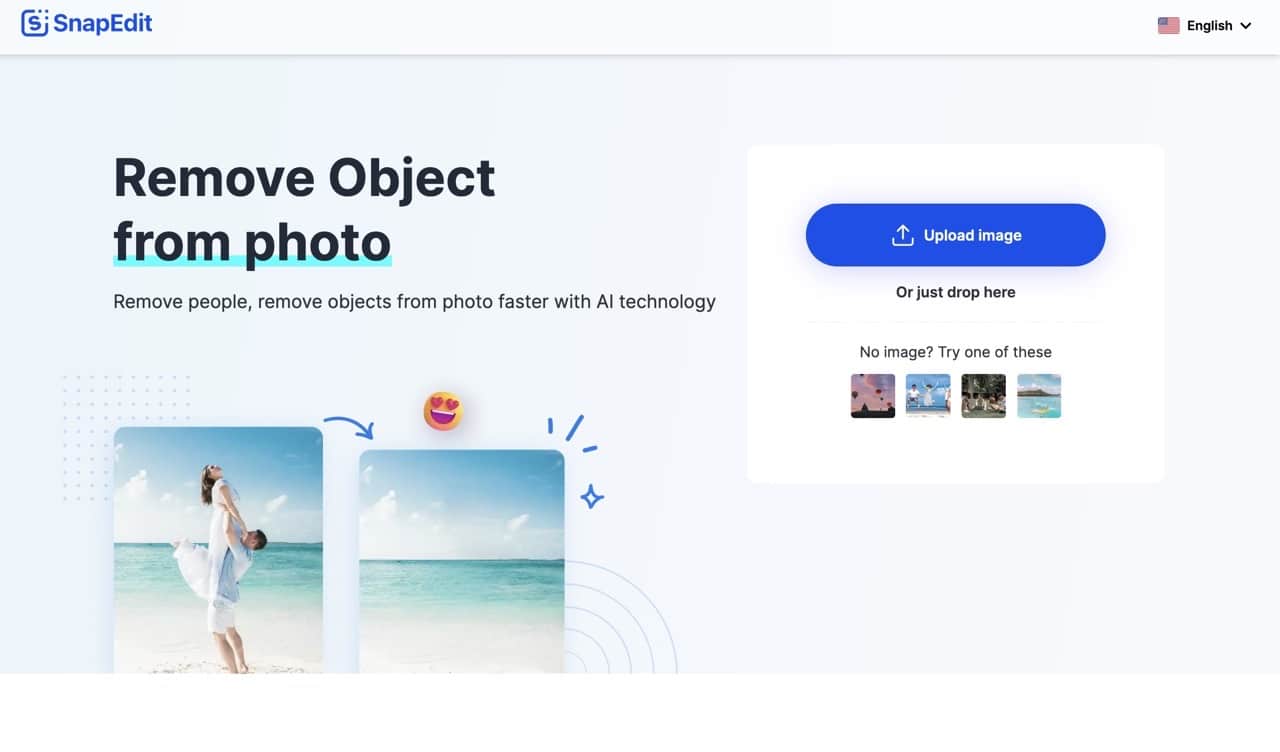
SnapEdit 是一個利用 AI 人工智慧技術快速移除照片人物、物件的線上工具,一般來說如果要將相片裡特定的人或物品清除會需要補上顏色,才能製作出看起來正常、不會破壞畫面的效果,但這通常需要耗費相當多的時間和技術編輯,後來有機器學習可精確判斷照片,讓使用者可以快速移除相片中不想出現的人物或物品,而且程式還能自動將刪除後的部份顏色重新填補回去,讓畫面在消除特定部分後依然看起來很自然。
不同於以往介紹過的同類型工具,SnapEdit 會自動偵測畫面中的人物、物品範圍,讓使用者快速選取要刪除的物件,如果是機器沒有自動辨識到的部分,依然能夠使用一般手動繪製方式塗滿,SnapEdit 會在運算後選取,清除後就將可能的背景顏色重新填滿,操作上非常簡單,幾乎沒有任何難度。
我以前介紹過其他和 SnapEdit 類似的服務:
- jpgRM 使用 AI 魔術橡皮擦將照片不需要的部分擦除
- ZMO Remover 以 AI 技術快速移除相片中不想出現的東西
- Hama 清除照片裡的人物或物品,可反覆編輯沒有圖片大小限制
- Magic Eraser 將圖片裡不想要的東西移除,只要標示範圍機器就會自動處理
SnapEdit
https://snapedit.app/
使用教學
STEP 1
開啟 SnapEdit 網站後點選右側「Upload Image」選擇要編輯的圖片,或是直接將圖片拖曳到網站中(SnapEdit 也準備幾張範例圖片讓使用者進行相關功能測試)。
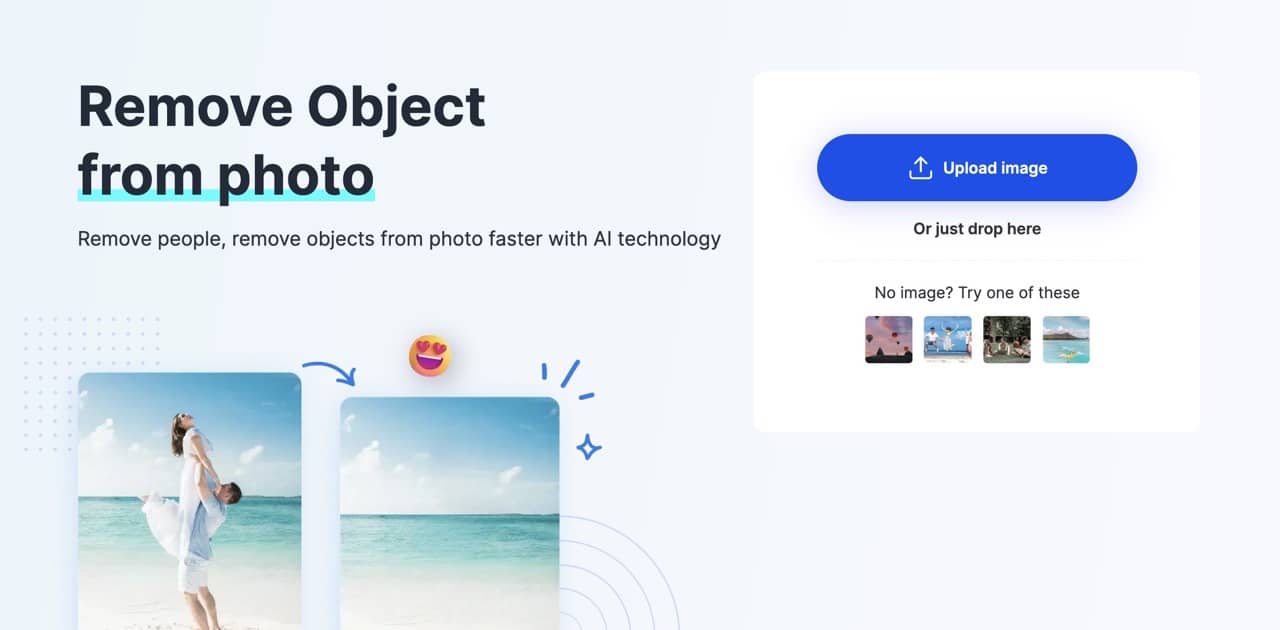
STEP 2
接著相片會顯示在 SnapEdit,預設是使用筆刷(Brush)方式繪製出要清除的部分,可以是人物或是物品,透過左側選單調整筆畫粗細、下方也有調整功能放大或縮小相片範圍。
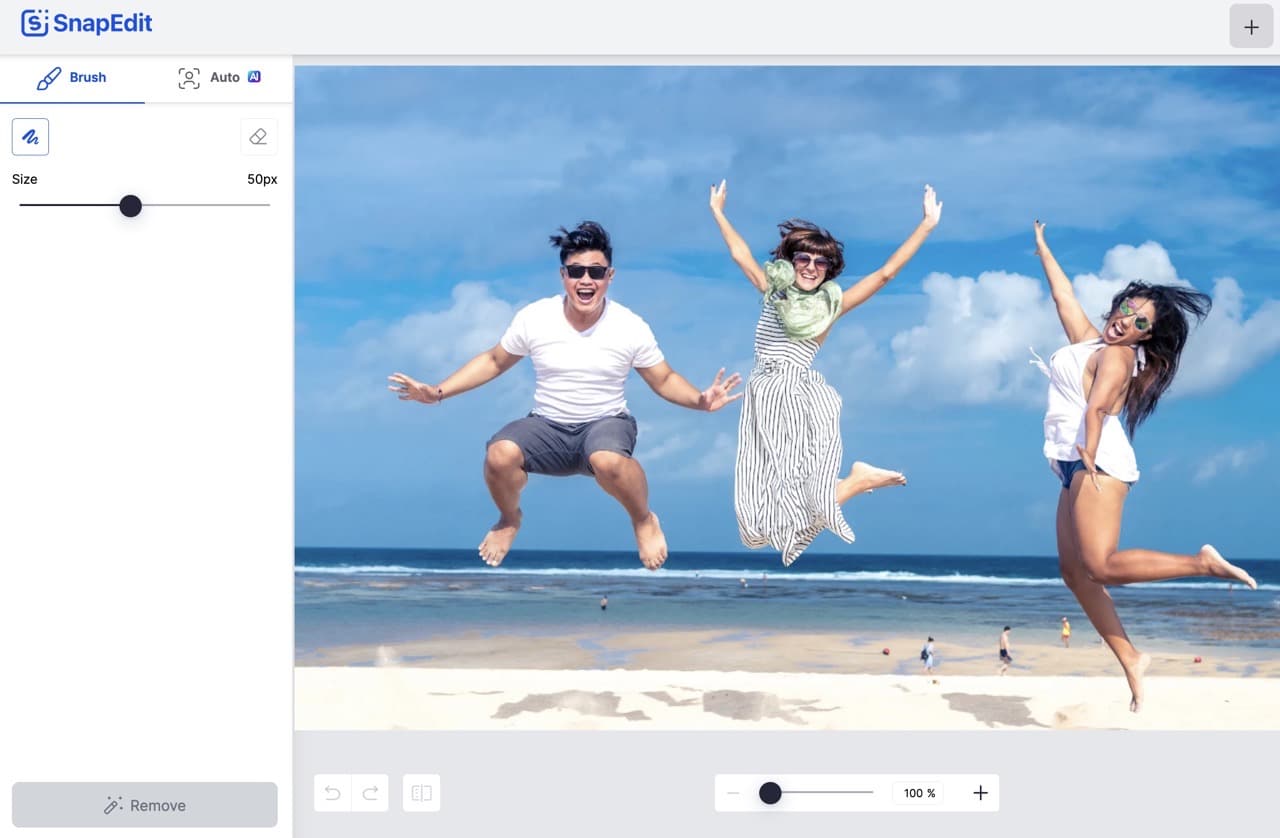
繪製完要清除的範圍後點選左下角「Remove」就會自動演算、將可能的物件移除。
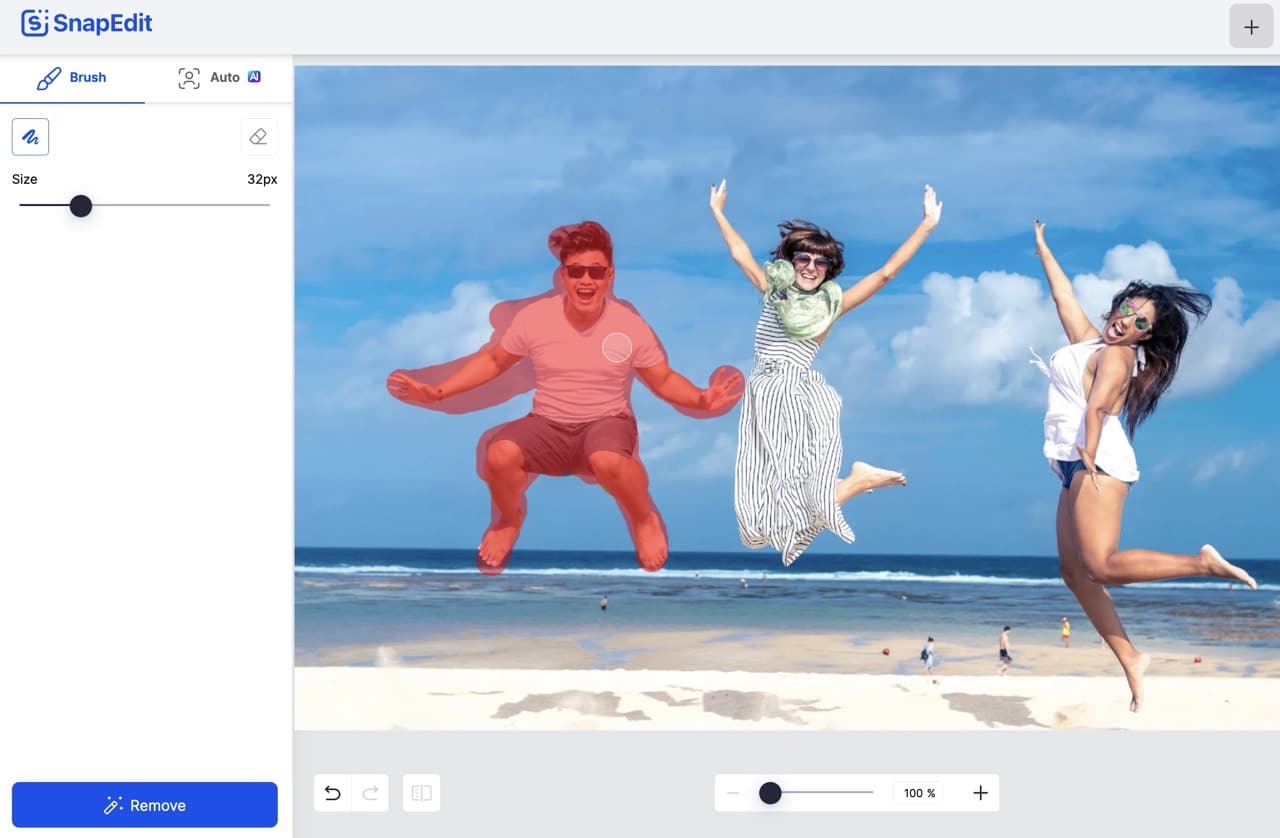
STEP 3
另一個 SnapEdit 更方便的功能是使用人工智慧進行自動化判斷,點選左上角「Auto AI」會切換自動偵測功能,就會顯示偵測到的人物或物品。
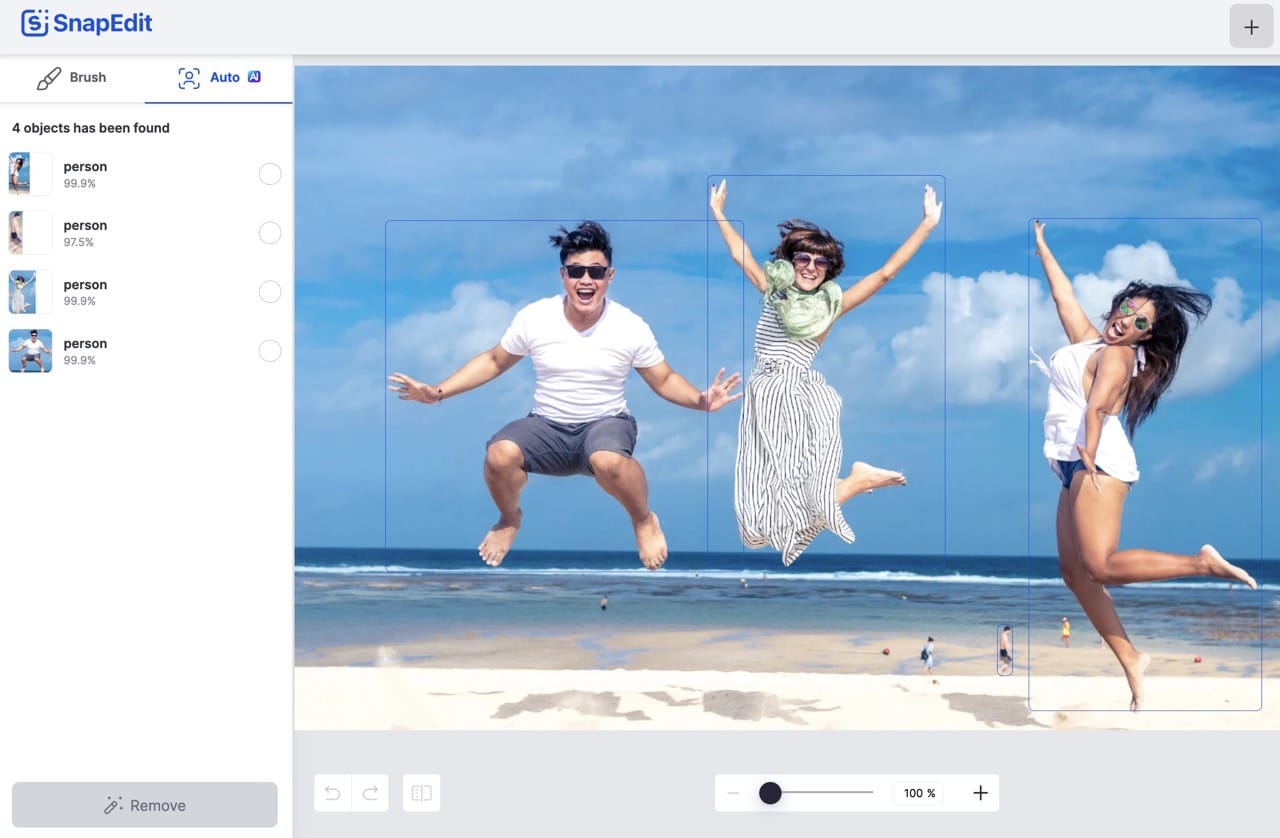
點選後就會快速標示範圍,對於要清除特定人物或物品來說非常有用,選好後一樣按下「Remove」就會進行移除,同時將移除後的空白部分補充特定顏色。
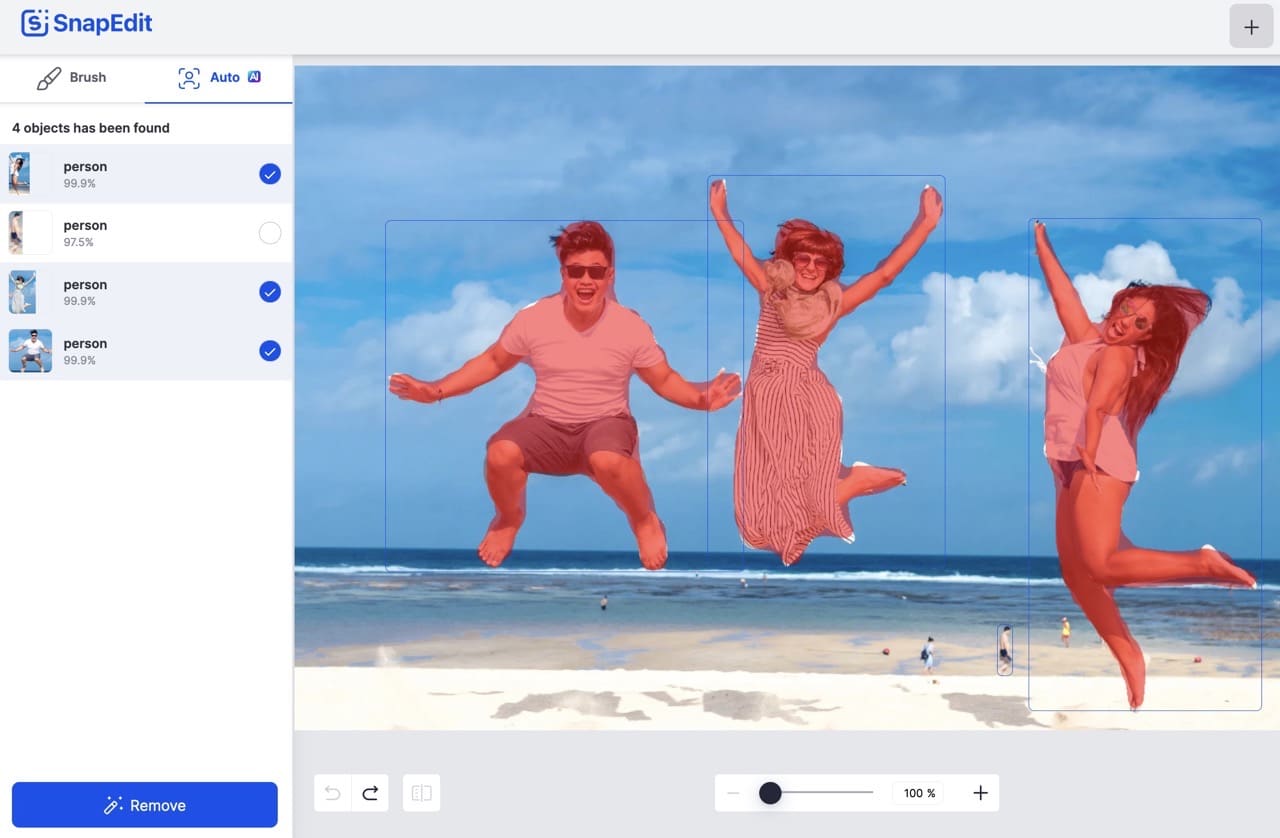
STEP 4
下圖是透過 SnapEdit 移除相片人物的成果,看起來是不是很逼真呢?
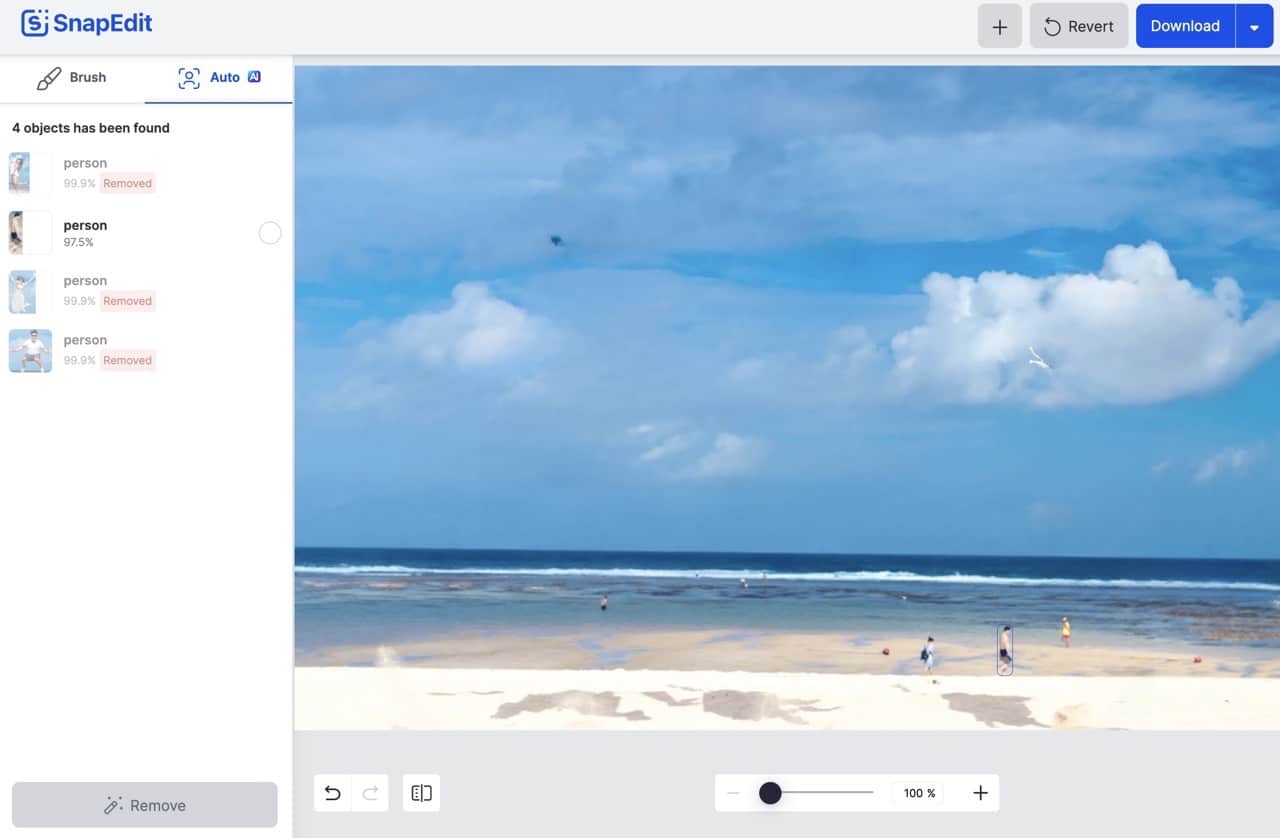
STEP 5
最後透過右上角「Download」選擇將處理後的成果下載為不同尺寸,在小尺寸、中型尺寸部分都能免費下載,若要下載為最大的高解析度 HD 尺寸就需要付費升級 PRO 會員。
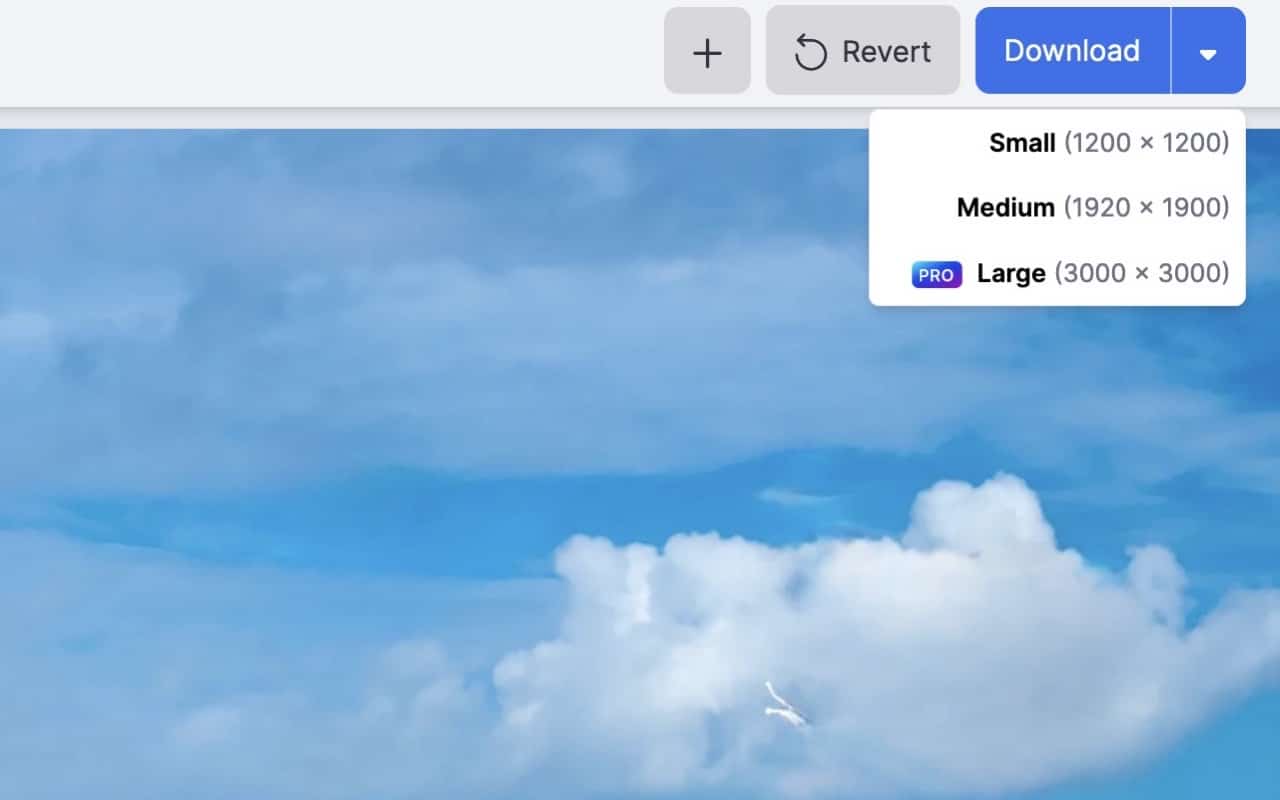
值得一試的三個理由:
- SnapEdit 利用 AI 人工智慧技術快速移除照片的特定人物或物品
- 提供自動化 AI 模式可快速選取已辨識到的人物或是物件
- 將完成後的相片免費下載為小型或中型尺寸








